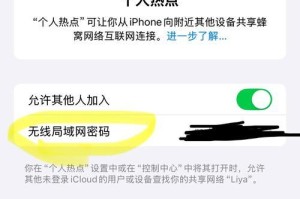在安装系统时,通常我们会选择使用光盘进行安装。然而,随着技术的发展,越来越多的电脑用户开始选择使用U盘来进行系统安装,因为它更加便捷和高效。本文将详细介绍如何使用U盘启动并安装操作系统,帮助您轻松完成安装过程。

1.准备工作
在开始之前,您需要准备一台可用的电脑、一个空白的U盘以及您要安装的操作系统的镜像文件。确保您的电脑能够正常运行并具备支持U盘启动的功能。

2.下载并安装制作工具
在制作启动U盘之前,您需要下载并安装一个专门用于制作启动U盘的工具。常见的工具有Rufus、WindowsUSB/DVDDownloadTool等。
3.连接U盘并打开制作工具
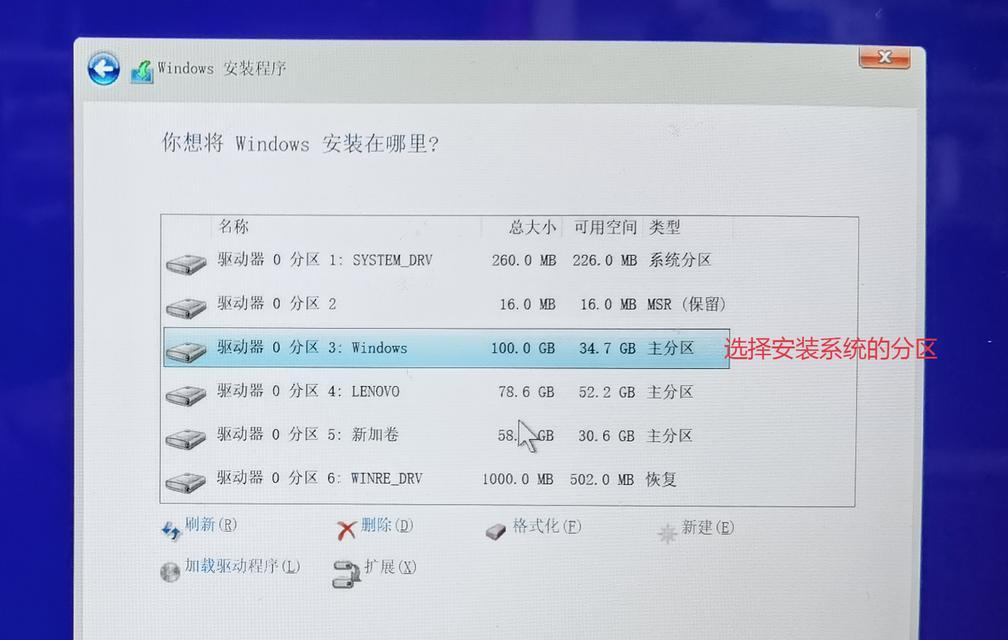
将U盘插入电脑的USB接口,并打开您已经安装好的制作工具。
4.选择U盘和镜像文件
在制作工具中,选择您插入的U盘,并浏览到您已经下载好的操作系统镜像文件。
5.设置U盘格式和分区
根据您的需求,您可以选择对U盘进行格式化并设置分区大小。如果您不清楚如何设置,建议使用默认选项。
6.开始制作启动U盘
点击制作工具中的开始按钮,等待制作过程完成。这个过程可能需要一些时间,请耐心等待。
7.设置电脑启动顺序
在制作完成后,您需要设置电脑的启动顺序,使其从U盘启动。进入BIOS设置界面,找到启动选项,并将U盘设置为第一启动设备。
8.保存设置并重启电脑
保存设置并退出BIOS界面,然后重新启动电脑。您的电脑将从U盘启动,并进入操作系统安装界面。
9.选择安装语言和地区
在操作系统安装界面中,选择您想要安装的语言和地区。点击下一步继续。
10.接受许可协议
阅读并接受操作系统的许可协议,然后点击下一步。
11.选择安装类型
根据您的需求,选择安装类型。您可以选择完全清除磁盘并重新安装系统,或者选择保留原有文件并进行升级安装。
12.等待安装完成
点击安装按钮后,系统将开始进行安装。这个过程可能需要一些时间,请耐心等待。
13.完成安装
安装完成后,您将需要进行一些系统设置,例如设置用户名和密码等。
14.重新启动电脑
在完成系统设置后,重新启动电脑。您将看到新安装的操作系统界面。
15.检查系统运行情况
您需要检查新安装的操作系统是否正常运行,并根据需要进行进一步的系统设置。
通过本文的介绍,您已经了解了如何使用U盘来启动并安装操作系统。相比传统的光盘安装方式,使用U盘能够更加便捷和高效地完成系统安装过程。希望本文对您有所帮助,祝您成功完成操作系统的安装!